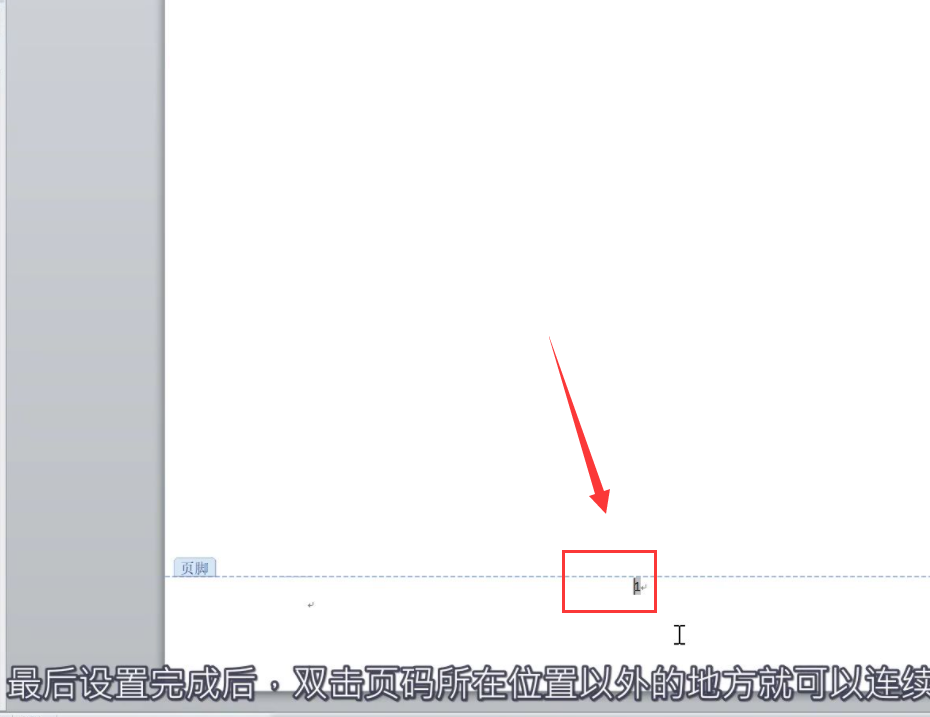Word是很多人日常办公都会使用到的文档编辑软件,但是有些用户在使用的过程中发现每一页的页码都是一样的,不知道是怎么一回事,也不清楚应该要如何解决,针对这个问题,本期小编就来和大伙分享具体的解决方法,希望能够给各位带来帮助。
解决方法如下:
1、打开Word,然后点击顶部菜单栏的插入选项。
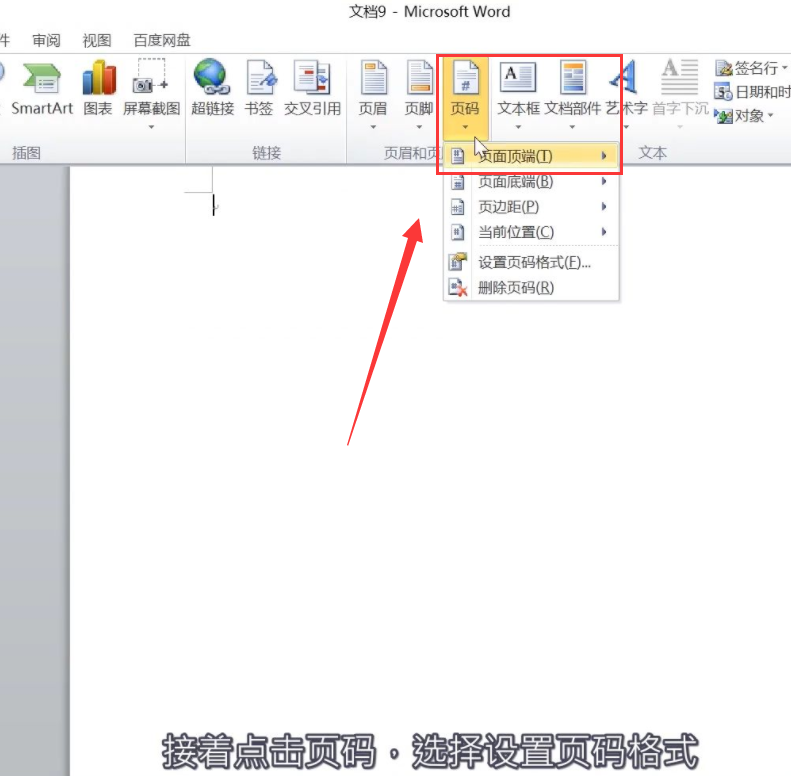
2、接着点击页码,选择设置页码格式。
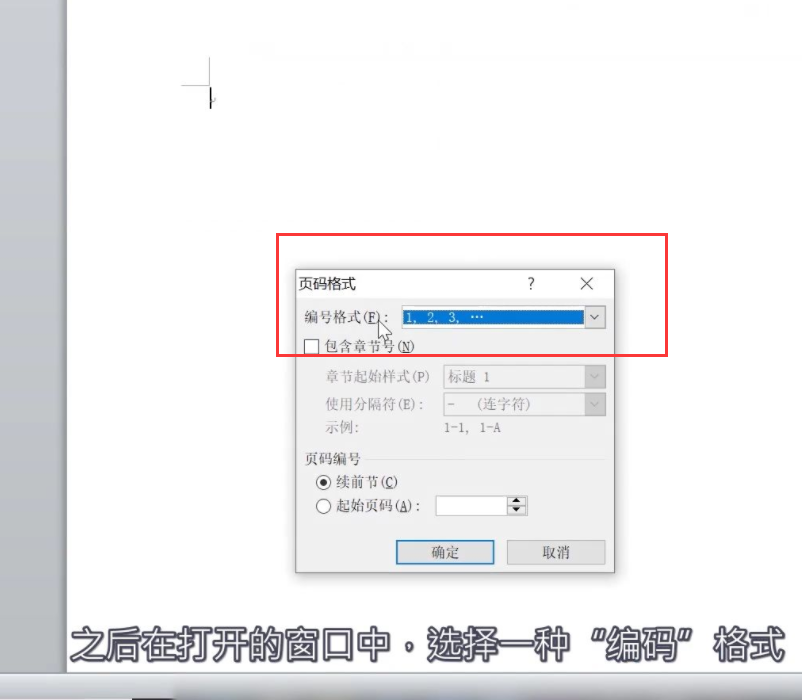
3、之后在打开的窗口中,选择一种“编码”格式。
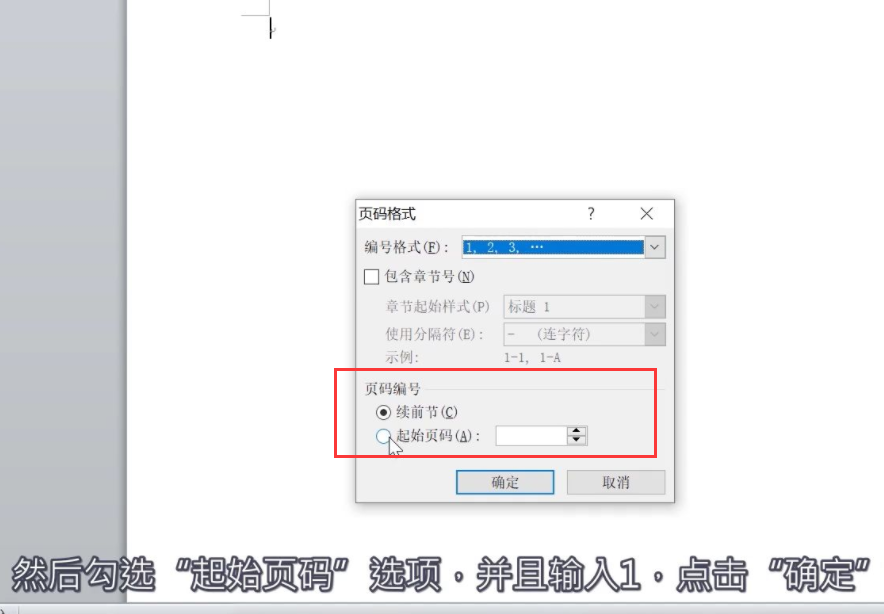
4、然后勾选“起始页码”选项,并且输入1,点击“确定”按钮。
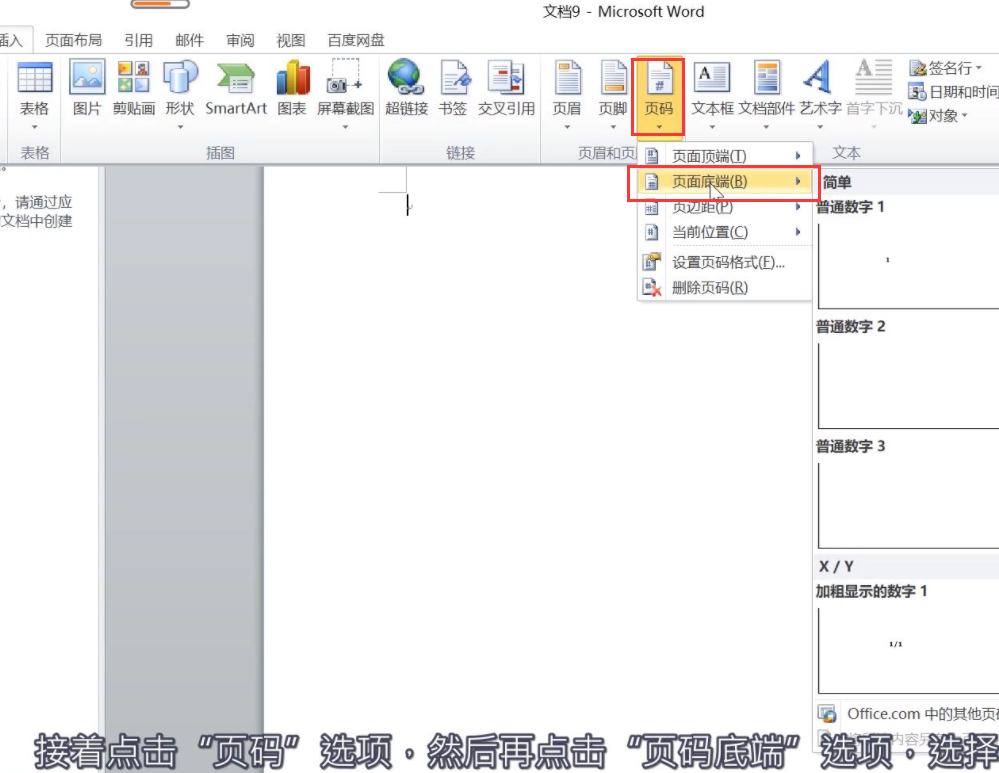
5、接着点击“页码”选项,然后再点击“页码底端”选项,选择一种页码样式。